ProE工程图绘制
- 格式:doc
- 大小:324.00 KB
- 文档页数:20

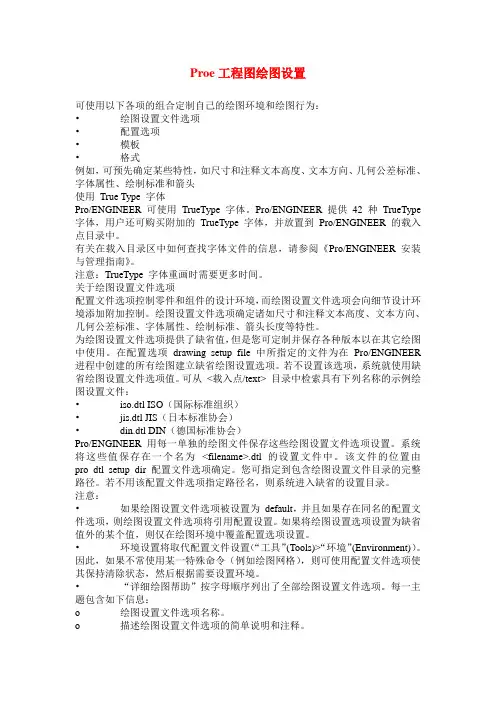
Proe工程图绘图设置可使用以下各项的组合定制自己的绘图环境和绘图行为:•绘图设置文件选项•配置选项•模板•格式例如,可预先确定某些特性,如尺寸和注释文本高度、文本方向、几何公差标准、字体属性、绘制标准和箭头使用True Type 字体Pro/ENGINEER 可使用TrueType 字体。
Pro/ENGINEER 提供42 种TrueType 字体,用户还可购买附加的TrueType 字体,并放置到Pro/ENGINEER 的载入点目录中。
有关在载入目录区中如何查找字体文件的信息,请参阅《Pro/ENGINEER 安装与管理指南》。
注意:TrueType 字体重画时需要更多时间。
关于绘图设置文件选项配置文件选项控制零件和组件的设计环境,而绘图设置文件选项会向细节设计环境添加附加控制。
绘图设置文件选项确定诸如尺寸和注释文本高度、文本方向、几何公差标准、字体属性、绘制标准、箭头长度等特性。
为绘图设置文件选项提供了缺省值,但是您可定制并保存各种版本以在其它绘图中使用。
在配置选项drawing_setup_file 中所指定的文件为在Pro/ENGINEER 进程中创建的所有绘图建立缺省绘图设置选项。
若不设置该选项,系统就使用缺省绘图设置文件选项值。
可从<载入点/text> 目录中检索具有下列名称的示例绘图设置文件:•iso.dtl ISO(国际标准组织)•jis.dtl JIS(日本标准协会)•din.dtl DIN(德国标准协会)Pro/ENGINEER 用每一单独的绘图文件保存这些绘图设置文件选项设置。
系统将这些值保存在一个名为<filename>.dtl 的设置文件中。
该文件的位置由pro_dtl_setup_dir 配置文件选项确定。
您可指定到包含绘图设置文件目录的完整路径。
若不用该配置文件选项指定路径名,则系统进入缺省的设置目录。
注意:•如果绘图设置文件选项被设置为default,并且如果存在同名的配置文件选项,则绘图设置文件选项将引用配置设置。


proe一般工程图的制作使用者可以利用已完成之Pro-Engineer零件来绘制工程图,或由其他糸统读入相关的档案。
由於图面与其来源之母零件档是互相关连的,所以其中之一若作了尺寸或其他修改,结果将会自动修正另一档案的显示和资料(事实上所有相关的资料档案都自动修正,例如组合件、制造模型等档案)。
绘制工程图之步骤进入" Drawing"" Creat" 进行一新图形档之制作,并输入档名。
选择图纸大小(A0-A4,A-E)或输入已设定之图框。
选" View"," Add View"加入一视图输入欲产生工程图之零件档名。
选择视图之种类Projection:投影图Auxiliary:辅助视图General:不等角视图Detailed:细部放大图Revolvez:旋转剖面图以左键点出视图欲放置之位置,此时糸统将自动绘出该零件档之不等角视图。
选" Orietation"设定零件视角。
选取" Top"或" Bottom"指令,再选" Font"或" Back"指令,指定两平面定出零件的正视或上视方向,完成後糸统即将不等角视图转成正视图。
选" Done",完成一投影视图。
重复步骤4-6,逐一指定视图位置,以完成其他视图。
选" Done",结束"View"的操作。
选" Detail",进行尺寸产生。
选" Show",将相关资料显示出来。
选" Dimension",表示显示项目为尺寸。
选" Show All",把所有尺寸自动显示出来。
若尺寸标示位置不佳时,可利用" Detail"下的" Move"指令,再以滑鼠左键选取要移动的尺寸标示,此时被选取的尺寸标示会随著滑鼠的移动而移动,当搬到适当的位置时,使用者可以按中间键来固定尺寸标示。
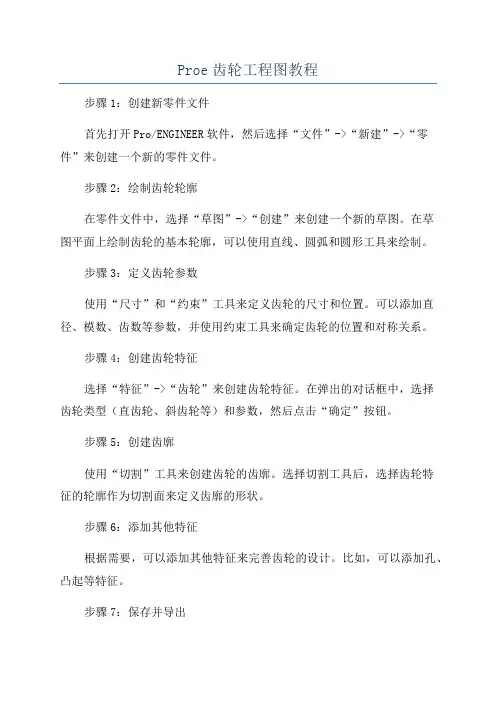
Proe齿轮工程图教程
步骤1:创建新零件文件
首先打开Pro/ENGINEER软件,然后选择“文件”->“新建”->“零件”来创建一个新的零件文件。
步骤2:绘制齿轮轮廓
在零件文件中,选择“草图”->“创建”来创建一个新的草图。
在草
图平面上绘制齿轮的基本轮廓,可以使用直线、圆弧和圆形工具来绘制。
步骤3:定义齿轮参数
使用“尺寸”和“约束”工具来定义齿轮的尺寸和位置。
可以添加直径、模数、齿数等参数,并使用约束工具来确定齿轮的位置和对称关系。
步骤4:创建齿轮特征
选择“特征”->“齿轮”来创建齿轮特征。
在弹出的对话框中,选择
齿轮类型(直齿轮、斜齿轮等)和参数,然后点击“确定”按钮。
步骤5:创建齿廓
使用“切割”工具来创建齿轮的齿廓。
选择切割工具后,选择齿轮特
征的轮廓作为切割面来定义齿廓的形状。
步骤6:添加其他特征
根据需要,可以添加其他特征来完善齿轮的设计。
比如,可以添加孔、凸起等特征。
步骤7:保存并导出
完成齿轮设计后,点击“文件”->“保存”来保存零件文件。
然后选择“文件”->“导出”->“STL”来导出齿轮模型为STL文件。
步骤8:创建工程图
选择“草图”->“创建”来创建一个新的草图,然后选择“视图”->“工程图”来创建齿轮工程图。
在工程图中,可以添加标注、尺寸和注释等内容。
步骤10:保存和打印。
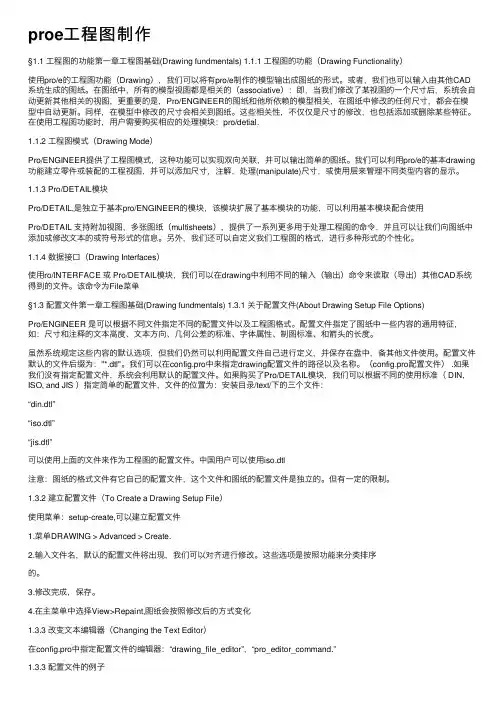
proe⼯程图制作§1.1 ⼯程图的功能第⼀章⼯程图基础(Drawing fundmentals) 1.1.1 ⼯程图的功能(Drawing Functionality)使⽤pro/e的⼯程图功能(Drawing),我们可以将有pro/e制作的模型输出成图纸的形式。
或者,我们也可以输⼊由其他CAD 系统⽣成的图纸。
在图纸中,所有的模型视图都是相关的(associative):即,当我们修改了某视图的⼀个尺⼨后,系统会⾃动更新其他相关的视图,更重要的是,Pro/ENGINEER的图纸和他所依赖的模型相关,在图纸中修改的任何尺⼨,都会在模型中⾃动更新。
同样,在模型中修改的尺⼨会相关到图纸。
这些相关性,不仅仅是尺⼨的修改,也包括添加或删除某些特征。
在使⽤⼯程图功能时,⽤户需要购买相应的处理模块:pro/detial.1.1.2 ⼯程图模式(Drawing Mode)Pro/ENGINEER提供了⼯程图模式,这种功能可以实现双向关联,并可以输出简单的图纸。
我们可以利⽤pro/e的基本drawing 功能建⽴零件或装配的⼯程视图,并可以添加尺⼨,注解,处理(manipulate)尺⼨,或使⽤层来管理不同类型内容的显⽰。
1.1.3 Pro/DETAIL模块Pro/DETAIL,是独⽴于基本pro/ENGINEER的模块,该模块扩展了基本模块的功能,可以利⽤基本模块配合使⽤Pro/DETAIL ⽀持附加视图,多张图纸(multisheets),提供了⼀系列更多⽤于处理⼯程图的命令,并且可以让我们向图纸中添加或修改⽂本的或符号形式的信息。
另外,我们还可以⾃定义我们⼯程图的格式,进⾏多种形式的个性化。
1.1.4 数据接⼝(Drawing Interfaces)使⽤ro/INTERFACE 或 Pro/DETAIL模块,我们可以在drawing中利⽤不同的输⼊(输出)命令来读取(导出)其他CAD系统得到的⽂件。
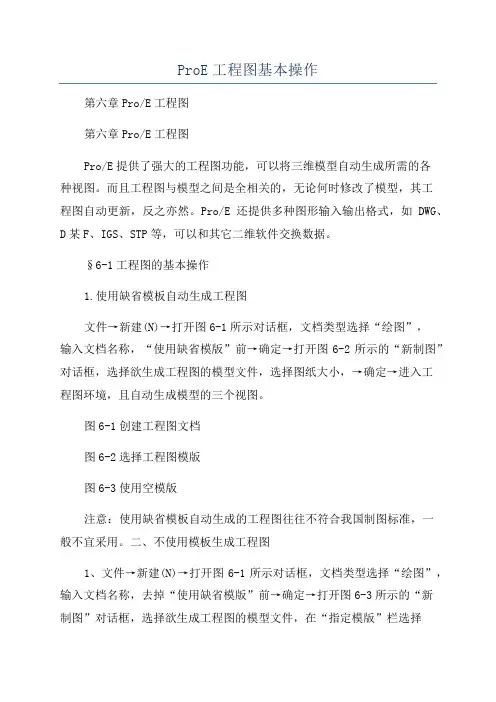
ProE工程图基本操作第六章Pro/E工程图第六章Pro/E工程图Pro/E提供了强大的工程图功能,可以将三维模型自动生成所需的各种视图。
而且工程图与模型之间是全相关的,无论何时修改了模型,其工程图自动更新,反之亦然。
Pro/E还提供多种图形输入输出格式,如DWG、D某F、IGS、STP等,可以和其它二维软件交换数据。
§6-1工程图的基本操作1.使用缺省模板自动生成工程图文件→新建(N)→打开图6-1所示对话框,文档类型选择“绘图”,输入文档名称,“使用缺省模版”前→确定→打开图6-2所示的“新制图”对话框,选择欲生成工程图的模型文件,选择图纸大小,→确定→进入工程图环境,且自动生成模型的三个视图。
图6-1创建工程图文档图6-2选择工程图模版图6-3使用空模版注意:使用缺省模板自动生成的工程图往往不符合我国制图标准,一般不宜采用。
二、不使用模板生成工程图1、文件→新建(N)→打开图6-1所示对话框,文档类型选择“绘图”,输入文档名称,去掉“使用缺省模版”前→确定→打开图6-3所示的“新制图”对话框,选择欲生成工程图的模型文件,在“指定模版”栏选择“空”模版,→选择图纸大小及方向,→确定→进入工程图环境,显示一张带边界的空图纸。
2、在屏幕右侧的绘图工具栏中选取创建一般视图“称、视图方向→确定。
3、生成其它正投影视图:主菜单插入→绘图视图(V)→投影(P)…→在图形窗口给定视图位置→自动在该处生成相应的投影视图。
(如果图形窗口中已有两个以上视图,生成投影视图时须指定父视图)”工具,或主菜单插入→绘图视图(V)→一般(E)…→在图形窗口给定视图位置→打开图6-4所示的绘图视图对话框,在此给定视图名36第六章Pro/E工程图图6-4生成工程图对话框图6-5显示/拭除尺寸对话框4、调整视图位置:为防止意外移动视图,缺省情况下视图被锁定在适当位置。
要调整视图位置必须先解锁视图:选取视图→右键→在弹出菜单中去掉“锁定视图移动”前的,这时工程图中的所有视图将被解锁,可以通过拖动鼠标进行移动。
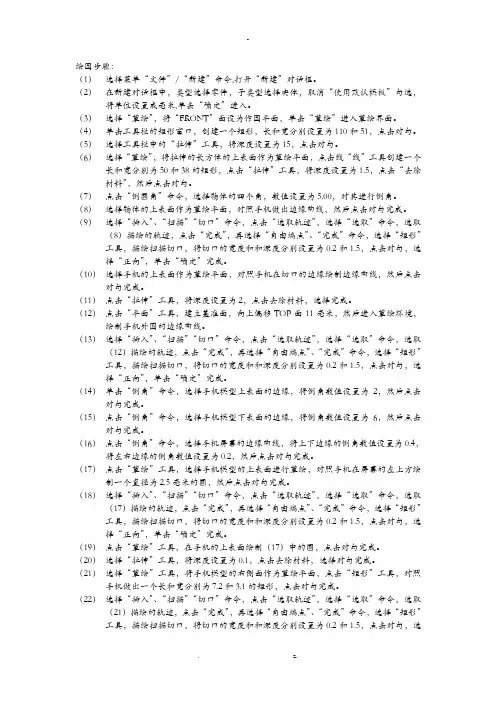
绘图步骤:(1)选择菜单“文件”/“新建”命令,打开“新建”对话框。
(2)在新建对话框中,类型选择零件,子类型选择实体,取消“使用默认模板”勾选,将单位设置成毫米,单击“确定”进入。
(3)选择“草绘”,将“FRONT”面设为作图平面,单击“草绘”进入草绘界面。
(4)单击工具栏的矩形窗口,创建一个矩形,长和宽分别设置为110和51,点击对勾。
(5)选择工具栏中的“拉伸”工具,将深度设置为15,点击对勾。
(6)选择“草绘”,将拉伸的长方体的上表面作为草绘平面,点击线“线”工具创建一个长和宽分别为50和38的矩形,点击“拉伸”工具,将深度设置为1.5,点击“去除材料”,然后点击对勾。
(7)点击“倒圆角”命令,选择物体的四个角,数值设置为5.00,对其进行倒角。
(8)选择物体的上表面作为草绘平面,对照手机做出边缘曲线,然后点击对勾完成。
(9)选择“插入”、“扫描”“切口”命令,点击“选取轨迹”,选择“选取”命令,选取(8)描绘的轨迹,点击“完成”,再选择“自由端点”、“完成”命令,选择“矩形”工具,描绘扫描切口,将切口的宽度和和深度分别设置为0.2和1.5,点击对勾,选择“正向”,单击“确定”完成。
(10)选择手机的上表面作为草绘平面,对照手机在切口的边缘绘制边缘曲线,然后点击对勾完成。
(11)点击“拉伸”工具,将深度设置为2,点击去除材料,选择完成。
(12)点击“平面”工具,建立基准面,向上偏移TOP面11毫米,然后进入草绘环境,绘制手机外围的边缘曲线。
(13)选择“插入”、“扫描”“切口”命令,点击“选取轨迹”,选择“选取”命令,选取(12)描绘的轨迹,点击“完成”,再选择“自由端点”、“完成”命令,选择“矩形”工具,描绘扫描切口,将切口的宽度和和深度分别设置为0.2和1.5,点击对勾,选择“正向”,单击“确定”完成。
(14)单击“倒角”命令,选择手机模型上表面的边缘,将倒角数值设置为2,然后点击对勾完成。
![proe5.0工程图教程[3]怎么画中心线](https://uimg.taocdn.com/5718f735cfc789eb172dc83d.webp)
proe5.0工程图教程[3]怎么画中心线
proe5.0工程图中中心线是画工程图前期要画好的,后期画容易遗忘。
怎么画中心线?百度经验:
工具/原料proe5.0百度经验:
方法/步骤1
从"布局"切换到"注释"。
步骤阅读
2
点击"显示模型注释"-选择显示轴工具。
步骤阅读
步骤阅读
3
选择要显示视图(边框显示的时候)点击鼠标左键。
步骤阅读
4
出现很多中心线,先点击右边没有勾的小框框。
步骤阅读
步骤阅读
5
然后按住键盘上的ctrl键,选择你需要显示的中心线。
确定就可以了。
步骤阅读
步骤阅读
END百度经验:
注意事项ctrl键可以来实现选择中心线是否显示的作用。

Pro/E实例训练教程—零件工程图以传动轴工程图的生成为例介绍零件工程图的创建。
具体操作步骤如下:(1)单击【新建】按钮,打开【新建】对话框,在“类型”选项中选择“绘图”,输入文件名shaft。
(2)在【新制图】对话框中,单击【浏览…】打开传动轴零件设为“缺省模型”,“指定模板”选择为【空】,“方向”选择为【横向】,“标准大小”选择【A3】,单击【确定】创建工程图。
如果选用的模板不合适,可以执行【文件】→【页面设置】命令重新设置模板。
(3)在图纸空白处单击右键并在其快捷菜单中选择【属性】,在【文件属性】菜单管理器中选择【绘图选项】,打开【选项】对话框,更改下列设置,如表2-1所示,并单击【应用】→【关闭】。
表2-1 修改配置值(4)单击主菜单栏【插入】→【绘图视图】→【一般】,或单击工具栏上的创建一般视图按钮,在图纸中单击绘制视图中心点,弹出【绘图视图】对话框,单击“类型”选项组中的“视图类型”选项,在“视图方向”栏中,选择“查看来自模型的名称”,在“模型视图名”选项栏中选择“TOP”,单击【应用】。
单击“类型”选项组中的“比例”选项,选择“定制比例”并输入比例1,单击【绘图视图】对话框的【应用】→【关闭】,创建的一般视图如图2-所示。
(5)单击主菜单栏【插入】→【绘图视图】→【旋转】,系统打开【绘图视图】对话框,系统提示选取旋转视图的父视图,单击步骤(5)建立的主视图,系统提示选取绘图中心点,单击主视图下方,系统打开【绘图视图】对话框和【剖截面创建】菜单管理器。
图2-(6)在“旋转视图属性”的“属性”栏中选择【创建新…】,在【剖截面创建】菜单管理器中单击【平面】→【单一】→【完成】。
在绘图区下方文本框中输入截面名称“A”并回车。
系统打开【设置平面】菜单管理器,单击【产生基准】→【偏距】,在主视图中单击左端面或RIGHT,在弹出的【偏距】下拉菜单中单击【输入值】,在下方的文本框中输入50,单击【完成】。
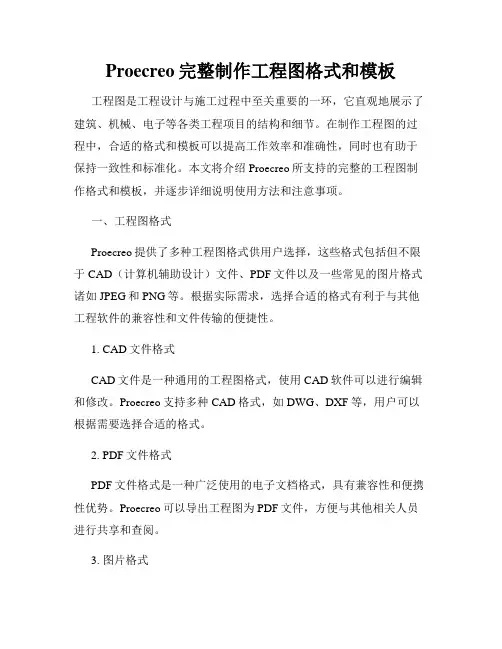
Proecreo完整制作工程图格式和模板工程图是工程设计与施工过程中至关重要的一环,它直观地展示了建筑、机械、电子等各类工程项目的结构和细节。
在制作工程图的过程中,合适的格式和模板可以提高工作效率和准确性,同时也有助于保持一致性和标准化。
本文将介绍Proecreo所支持的完整的工程图制作格式和模板,并逐步详细说明使用方法和注意事项。
一、工程图格式Proecreo提供了多种工程图格式供用户选择,这些格式包括但不限于CAD(计算机辅助设计)文件、PDF文件以及一些常见的图片格式诸如JPEG和PNG等。
根据实际需求,选择合适的格式有利于与其他工程软件的兼容性和文件传输的便捷性。
1. CAD文件格式CAD文件是一种通用的工程图格式,使用CAD软件可以进行编辑和修改。
Proecreo支持多种CAD格式,如DWG、DXF等,用户可以根据需要选择合适的格式。
2. PDF文件格式PDF文件格式是一种广泛使用的电子文档格式,具有兼容性和便携性优势。
Proecreo可以导出工程图为PDF文件,方便与其他相关人员进行共享和查阅。
3. 图片格式Proecreo也支持将工程图导出为常见的图片格式,如JPEG、PNG 等。
这些格式适合用于在报告、PPT等文档中展示图像,但不支持编辑和修改。
二、工程图模板使用工程图模板可以提高工作效率,确保项目不同阶段的一致性和标准化。
Proecreo提供了多种预设的工程图模板,用户可以选择适合自己项目的模板,并在此基础上进行修改和定制。
1. 标题与图例模板在工程图中,标题和图例是必不可少的元素。
Proecreo提供了多种排版整洁美观的标题和图例模板,用户可以根据需要进行选择和调整。
2. 标注与尺寸模板标注和尺寸是工程图中表达细节和尺寸精确的关键元素。
Proecreo的模板库中提供了多种标注和尺寸样式供用户选择,用户也可以根据需要进行修改和定制。
3. 图块与图层模板图块和图层的设置可以帮助用户更好地组织和管理工程图。
编者愚仁丙戌年冬月初十第一版己丑年二月二十第二版工程图简单教程目录一、proe配置文件夹规划二、config.pro、系统颜色及模型树设置三、模板文件制作1、零件模板文件制作2、组件模板文件制作四、零件库配置五、格式文件制作1、零件格式文件制作2、组件格式文件制作六、工程图配置文件设置七、打印相关配置文件设置八、工程图一般技巧一、proe 配置文件夹规划独立设置一个文件来放置proe的配置文件及相关的文件,这些文件主要包括congfig.pro 或config.sup界面配置文件(congfig.Win )模型树配置文件(tree.cfg )颜色配置文件(syscol.scl )打印配置文件(ms_print_mgr.pcf )打印笔配置文件(table.pnt )工程图配置文件(company.dtl )格式文件(format )零件库(library )材料库(material )常用注释文件夹(note )常用关系式文件夹(relation )模板文件夹(startfil s )常用符号文件夹(symbol )常用纹理文件夹(texture e )把这些文件统一放在一个文件夹里(如proe ),自己习惯的一些配置、模板以及慢慢积累的标准件、材料、材质、关系式、注释、符号等,可以随自己工作变换随身带走,重装proe 后,只需在config .pro 里变换路径就可以了,省去了诸多麻烦。
强烈建议这样做。
如下图}这些配置文件放置在configs 文件夹里二、config.pro 系统颜色及模型树设置系统颜色及模型树设置1、config .pro 配置proe 在启动的时候,首先会在proe 的安装目录下的text 目录下搜寻该文件,并加载,再在proe 起始目录里搜寻该文件,如果有则加载该文件,如果此处的config.pro 与前面的config.pro 配置上有冲突,则以此处的config.pro为准。
建立工程图运行proe5.0,单击“新建”,弹出新建对话框,选择“绘图”,输入名称“yiliufati”,取消勾选“使用缺省模板”(图1),单击。
随后弹出“新建绘图”对话框,单击“缺省模型”下的“浏览”,指定已经绘制好的3D模型文件“yiliufati.prt”,“指定模板”选择“空”,“方向”为“横向”,“大小”选择“A3”,单击完成(图2),进入2D绘图环境。
2.绘图环境设置:选择“文件----绘图选项”,打开选项设置框,点击打开配置文件,打开路径为C:\Program Files\proeWildfire5.0\text\,选择并打开配置文件,点击“应用”结束。
3.建立视图:图1图2(1)创建一般视图:切换到“布局”,单击“”,在绘图区某处单击放置一般视图,同时弹出“绘图视图”对话框(图3)。
图3 然后设置部分选项卡(每个选项卡设置完后都先点击“应用”,再设置下一个选项卡),部分需要设置的选项卡如图4和图5。
点击创建俯视图,在绘图区右侧的绘图树选中俯视图“yiliufati_view_1”,右击打开右键菜单,取消勾选“锁定视图移动”(图6)。
然后鼠标指向视图,左键拖动至合适位置。
图6图4 图5选中俯视图作父视图,单击,在俯视图上面放置主视图,左键确定(图6)。
双击主视图,弹出“绘图视图”,在“截面”选项卡中选择“2D 剖面”,单击,选择,弹出“菜单管理器”,选择“平面----单一----完成”,在弹出的输入框中输入剖面名“A ”,单击,在俯视图中选择“TOP ”面作剖面(图7),单击“应用”结束,创建剖视图A-A 。
“视图显示”的设置同俯视图(完成后如图8)。
同理,以A-A 剖视图作为父视图创建其他投影视图,由于溢流阀体零件的孔分布不规则,因此选用了4个基本视图和2个剖视图(图9)。
图 6图7图8图9切换到,选择A-A 剖视图,右击打开右键菜单,选择,单击俯视图作为剖面放置的视图,同理为剖视图C-C添加剖面符号(图10)。
(10)第五章Pro/E工程制图利用Pro/E完成了零件的设计及各个零件的装配后,接着可进入工程图模块,快速地产生三维零件及组件的二维视图,并据以标注尺寸、公差、几何公差、表面精度、注视、零件清单等工程资料。
二维工程图与三维零件/组件之间相互关联,若更改三维零件/组件,则二维工程图随之更改,反之亦然。
本章首先说明工程图制图的用户界面及基本操作步骤,然后说明如何产生下列两个零件的视图(包括:正投影图、局部详图、剖面图等),以及如何标注尺寸、公差、表面精度、零件编号等工程资料。
第一节工程制图简介产生工程图的基本流程包括:准备图纸、设置单位、产生三视图及其他视图、产生剖视图、标注尺寸及中心线、标注尺寸公差、标注表面精度符号、创建注释、加入零件编号、输入标题栏数据等。
第二节准备图纸及设置单位新制图(New Drawing):1、指定欲出图的零组件;2、设置图纸的格式(三种)(1)使用Pro/E的工程图模板(注意:默认的工程图模板为英制单位);(2)不使用Pro/E的工程图模板,但使用已存在的图纸格式:格式为空(Empty with format),扩展名.frm。
(3)使用空白图纸:空(Empty)准备好图纸后,接着设置工程图使用公制单位:文件(File)/属性(Properties)/文件属性(File Properties)/绘图选项(Drawing Options),然后指定该工程图使用制图标准CNS-China.dtl(注意:工程制图标准CNS-China.dtl附在本书的光盘中)例jig-1文件夹,创建名为jig_parts.asm的工程图。
第三节工程图的用户界面第四节产生三视图1、打开工程图文件:jig-1下的jig-1.drw2、创建俯视图,选TOP/应用/类别/视图显示/显示线性/隐藏线/确定3、创建前视图及右侧视图点选俯视图/右击/插入投影视图/点选上方(产生前视图)点选俯视图/右击/插入投影视图/点选左方(产生右视图)快速点选前视图两下/绘图视图/显示隐藏线/同样方法显示右视图隐藏线第五节产生其他视图按,或插入/绘图视图:1、一般(General)—一般视图(为立体图或任意方位的视图)2、投影(Projection)—正投影图3、详图(Detailed—局部详图)4、辅助(Auxiliary)—辅助视图5、旋转(Revolved)—旋转剖视第六节产生剖视图1、打开零件jig_holder.prt文件/设置工作目录/jig-2/确定/选jig_holder.prt/打开2、在三维零件上创建两个转折型剖面(1)创建第一个剖面按/视图管理器/X截面/新建/输入剖面名:b/按Enter键/偏距/完成,顶面为草绘平面/正向/缺省/绘制如图线条/使零件呈现立体图(2)创建第二个剖面c/视图管理器/关闭/窗口/关闭3、在工程图创建剖视图打开文件夹jig2下的jig-2.drw4、在前视图创建剖面双击前视图/绘图视图:(1)产生局部视图类别/剖面/2D截面/按/选取剖面B/局部/在前视图选取如图所示的点,画曲线/应用(2)创建割面线将滑杆移至最右侧/选箭头显示/底下的空白选框/选取俯视图/应用/关闭。
第三部分工程图制作简介清林安工程图制作简介基本概念完成3-D零件或组立件后,便可利用零件或组立件来产生各种2-D工程图− 工程图与零件或组立件之间相互关联,任何其中之一有更改,另一个亦自动更改2D工程图主要的类型:(1) 投影视图 (Projection)、(2) 辅助视图(Auxiliary)、(3) 三维参考视图 (General)、(4) 细部放大视图 (Detailed) 及(5) 旋转剖面视图 (Revolved)− 投影视图、辅助视图及三维视图又有下列四种类型:(1) 全视图 (Full View)、(2) 半视图 (Half View)、(3) 断裂视图 (Broken View) 及 (4) 部份视图 (Partial View)(No Xsec) 视图,出现对话框:林清安2. 出现New Drawing 对话框3. 选Views → AddView 以加入一个视图 4. 选择欲产生工程图面之零件或组立件5. 选择视图之种类:General │Full View │No Xsec │No Scale │Done− 产生第一个视图时,仅有General ( 三维参考视图 ) 的选项可供选择,其后之视图则有下列五种选项: (1) Projection − 投影视图 (2) Auxiliary − 辅助视图 (3) General − 三维参考视图 (4) Detailed − 细部放大视图 (5) Revolve − 旋转剖面视图林6.7. 在Orientation 选项下,将三维视图转换成正视图,选Done 以完成正投影视图8. 重复5及6之动作,并指定视图之位置,以完成其它视图(a) (b)9. 重在DETAIL 指令选单下选Show/Erase → Dimension → ShowAll 以将所有尺寸自动显示出来清安特徵 1Extruded protrusion:‧ 工程图范例一步骤1 建立建立如图之零件 (3个特征 )特徵 2Chamfer:步骤2 File / New → [Type 字段设定为Format] → [输入Format 檔名:a4_size → OK] → [Size 字段设为A4的图纸 → OK] → [绘制图框] → Tools → Trim→ [以Bound 及Corner 的方式整修不整齐的图框线条] Window / Close:林清安【注意】在Format 模块下,亦可以Insert / Data form File 的方式输入现成的AutoCAD 图框(.dwg 或.dxf 皆可)步骤3 建立工程图 (Drawing)File / New→ [Type 字段设定为Drawing ,输入Drawing 檔名:d raw-1,取消Use default temple 的勾选记号 → OK]→ [此时在Default Model 字段显示DRAW-1.PRT ,表示欲建立此零件之工程图]→ [在Specify Template 字段中选择Empty with Format 以使用已设定好之A4_SIZE 图框] → OK步骤4 制作投影视图 (1) 制作前视图DRAWING / Views → Add View→ General │Full View │No Xsec │No Scale │Done → [选择画面左下角位置,draw-1零件之3D 图将会出现]林清安→ [选前侧面为Front 参考面,再选顶面为Top 参考面](2) 制作上视图Add View→ Projection│Full View│No Xsec│No Scale│Done→[选择画面左上角位置] →[零件之上视图将会出现]](4) 制作三维参考视图Add View → General│Full View│No Xsec│No Scale│Done →[选择画面右上角位置]→[零件之三维参考视图将会出现] → OK步骤林清安步骤6 修改视图位置Move View → [移动各视图至适当位置]步骤7 修改三维视图显示型态:林清安步骤8 标示尺寸 View / Show and Erase → [选择尺寸标注]→ [选择孔以显示孔之尺寸,再按鼠标中键] → [在Show By 中选择View]→ [选择前视图以显示前视图之尺寸,再按鼠标中键] → [在Show By 中选择Show All]→ [在“Confirm ”之对话框中选YES 以确认全部尺寸皆要显示]尺:林清安→ [全部尺寸值皆显示在画面上,按鼠标中键]→ [在“Show/Erase ”之对话框中选Close 以关闭此对话框]步骤9 修改尺寸标示位置 [以鼠标左键点选两次尺寸值]→ [再以鼠标左键移动尺寸数字到所要之位置] → [按鼠标左键确认]→ [→ [→ [→ [→ [→ [按]→ [选择10的尺寸│Done Sel] → [选择右侧视图] → [10的尺寸已经移至右侧视图] → [移动10的尺寸至适当位置]→ 再按Enter 以结束批注的输入]林Drill and ream → 按Enter 清(其中 φ 是由符号表选取,d8为圆孔直径的尺寸变量符号,而&d8代表取得变量d8的数值,画面上的变量符号可能是任意数,以你画面上的变量符号为主) 安步骤10 建立特征的批注Insert / Note → [选择Leader 选项及其它内定选项] → Make Note→ [讯息窗口出现“Select edges, entities, datum points, coordinatesystems, axis centers, curves or model axes.”时选择右侧视图之孔特征为note 说明之主题] → Done → [指定Note 放置之位置] → [讯息窗口出现“Enter NOTE: ”时输入:Thru hole φ&d8 → 按Enter步骤11 建立参考尺寸在此步骤中,我们尝试将参考尺寸加到Part 中,再将参考尺寸显示在工程图中(1) 在Part 模块下从内存读取draw-1.prt 零件档案 (2) Set Up → Ref Dim → Create → By Surf→ [选择零件的顶面和前侧面] → [在尺寸值后出现REF 文字] → Done → Window / Close(3) (4) (5)产生剖视图先在Part产生其剖面,然后在Drawing叫出该剖面视图 剖视图之种类包括:− Full:画出整个剖视图− Half:半剖视图Local cross-section− Total Xsec :画剖面的实体部份外,其余背景的边亦划出 − Area Xsec :只画出剖面实体部份,其余背景的边不划出的基本觀念選此軸作展開(b) 選不同的軸 ( 會得到完全不同的剖面展開 )清安Total cross-sectionArea cross-section− Align Xsec :将非平面之径向视图展开为平面视图:林清安产生剖视图之操作步骤如下: 1. 在Part 产生剖面 2. 进入Drawing(1) Views → Add View ,定出剖视图摆设位置(2) 调整视图方向,以令剖面视图方向与屏幕向外方向垂直 (3) 再选Views → Add View ,选Section(4) 在XSEC TYPE 指令选单中选剖视图之种类,然后Done (5) 选剖视图的位置(6) 选择已存在的剖面名称(7) 选择步骤 (1) 及 (2) 所建立的视图以定断面线之位置,该视图即转换成剖面图‧ 工程图范例二步骤1 建立全剖面视图(1) 在PART 模块下从内存读取draw-1零件档案(2) 建立剖面PART /X-section → Create → Planar │Single │Done → [当要求输入“cross-section NAME ”时,输入a]→ [以下列方式做一个临时基准面:Make Datum → Through →选孔的轴线 → Done] → [显示剖面视图] Window/ Close安→ [选择画面右下角位置,draw-1零件之三维视图会出现](3) 在DRAWING 模块建立新的工程图档案,命名为draw-2File / New→ [Type 字段设定为Drawing ,输入Drawing 檔名:draw-2,取消Use default temple 的勾选记号 → OK]→ [选择A4的图纸](4) 建立右侧视图Views→ Add View → [内定之选项│Done]→ [以“选右侧面为Front 参考面 → 选顶面为Top 参考面”将零件转为右侧视图] → OK→ [剖视图如图所示] → Done林安清→ Edit / Properties → [选定60作为斜线角度](6) 建立前视图之全剖视图Add View→ [选择Section 选项及其它内定选项│Done]→ Full │Total Xsec │Done → [选择视图位置]→ [XSEC NAMES 选单下选择A 之剖视名称]→ [讯息窗口出现“Pick a view for arrows where the section isperp.”时选择右侧视图]→ [全剖视图如图所示] → Done/Return(7) 修改剖视图之剖面线[选择剖面图]→ Angle → [选定60作为斜线角度] → Spacing → [选定Half 以更改斜线间距]→ [画一Spline 后以鼠标中键结束Spline 之绘制]林清安→ [选择适当的视图位置] → [XSEC NAMES 选单下选择A]步骤2 建立局部剖面视图(1) 删除全剖面视图Delete View → [选左侧的剖面视图]→ Confirm (以删除掉刚建立的全剖面视图)(2) 建立局部剖面视图Add View→ [选择Section 选项及其它内定选项│Done]→ [XSEC TYPE 选单下选择Local 选项及其它内定选项│Done] → [讯息窗口出现“Pick a view for arrows where the section isperp.”时选择右侧视图]→ [讯息窗口出现“Select the center point for a breakout to section<A>”时,选择前视图之某一点]→(3) 修改剖视图之剖面线[选择剖面图] →Edit / Properties→[选择前视图之剖面视图│Done Sel]→ Spacing →[选定 Half以更改斜线间距] →[完成剖视图] → Done步骤3 建立辅助视图Add View→[选择Auxiliary及其它内定选项│Done]→[选择图面中央之位置以新增一个视图]→[当要求选择一个边以定义辅助视图时,选前视图的Chamfer 斜边]→[产生辅助视图]→[移动视图至适当位置]安步骤4 建立细部放大视图Add View→ [选择 Detailed 及其它内定选项│Done]→ [选择图面左上角位置以新增一个视图]→ [“Enter scale for view [5]”下输入10之放大比例]→ [当要求选择一个Center Point 以定义细部放大图时,选定前视图的Chamfer 斜边附近之位置]→ [画一Spline 后,以鼠标中键结束Spline 之绘制]→ [输入c 以定义细部放大图之图名] → Circle→ [选择图面某一位置以加注细部放大图之批注]→ [移动视图至适当位置]林清安步骤5 建立Table(1) 建立Table‧Table → Create→ [选定一点作为表格左上角的位置]→ [使用指针线设定表格宽度,共设三个栏 (Column)│Done] → [使用指针线设定表格高度,共设三个列(Row)│Done] → [完成网格线]‧Mod Rows/Cols → Justify │Column │Center │Middle→ [选三个字段]( 此步骤主要是让Table 内的文字能左右对中 (Center) 且上下对中 (Middle))‧[选择Enter Text ,输入文字](2) 修改字段之宽度‧Mod Rows/Cols → Change Size│Column →By Num Chars →[选Column #1] →[输入新的宽度:5]→[选Column #2] →[输入新的宽度:8]→[选Column #3] →[输入新的宽度:8]:林清安工程图制作环境设定Pro/E 提供几种工程图面标示标准可供选择,如JIS 、ANSI 、ISO 、DIN 设定的方法是在config.pro 档案设定:drawing_setup_file d:\user\alan\CNS.dtl系统在Pro/E 安装目录下的text 目录中有提供多个制式的设定档供使用者选用,如din.dtl 、iso.dtl 、jis.dtl 、dwgform.dtl 、prodetail.dtl 等下图所示即为iso.dtl 的内容,此设定为第一角投影法,且显示尺寸之公差,欲使用时,建议更改decimal_marker (小数点)为COMMA_FOR_METRIC_DUAL 、tol_display 为NO 及其它如图所示之项目公制单位的metric.dtl 及英制单位的english.dtl 亦附于CD 中:林清安!! These options control text not subject to other options !!! These options control views and their annotations!broken_view_offset 5.000000create_area_unfold_segmented YESdef_view_text_height 0.000000def_view_text_thickness 0.000000detail_circle_line_style PHANTOMFONTdetail_view_circle ON half_view_line SYMMETRY view_note STD_ISOview_scale_denominator 0view_scale_format DECIMAL!! These options control cross sections and their arrows!crossec_arrow_length 6.000000crossec_arrow_style HEAD_ONLINEcrossec_arrow_width 3.500000crossec_text_place ABOVE_TAILcutting_line STD_ISOcutting_line_adapt NOcutting_line_segment 10.000000draw_cosms_in_area_xsec NOremove_cosms_from_xsecs TOTAL!! These options control solids shown in views !datum_point_size 8.000000datum_point_shape CROSS hlr_for_pipe_solid_cl NO hlr_for_threads YES location_radius DEFAULT(2.)mesh_surface_lines OFF thread_standard STD_ISO hidden_tangent_edges DEFAULT ref_des_display NO weld_solid_xsec NO !! These options control dimensions !allow_3d_dimensions YES angdim_text_orientation HORIZONTAL associative_dimensioning YES blank_zero_tolerance NO chamfer_45deg_leader_style STD_ISO clip_dimensions YES clip_dim_arrow_style NONEdefault_dim_elbows YESdim_fraction_format DEFAULTdraft_scale 1.000000draw_ang_units ANG_DEG draw_ang_unit_trail_zeros YESdual_digits_diff 1dual_dimension_brackets YES dual_dimensioning NO dual_secondary_units INCH iso_ordinate_delta YES lead_trail_zeros STD_METRIC lead_trail_zeros_scope DIMS ord_dim_standard STD_ISO orddim_text_orientation PARALLEL parallel_dim_placement ABOVE shrinkage_value_display PERCENT_SHRINK text_orientation PARALLEL_DIAM_HORIZ tol_text_width_factor 0.600000use_major_units NO witness_line_delta 1.500000witness_line_offset 1.000000!! These options control text and line fonts !default_font font aux_font 1 filled aux_font 2 leroy aux_font 3 cal_alf aux_font 4 cal_grek aux_font 5 font3d !! These options control leaders !draw_arrow_length 3.500000draw_arrow_style FILLED dim_dot_box_style DEFAULT draw_arrow_width 1.500000draw_attach_sym_height DEFAULT draw_attach_sym_width DEFAULT draw_dot_diameter 1.000000leader_elbow_length 6.000000!! These options control axes !axis_interior_clipping NO axis_line_offset 5.000000circle_axis_offset 4.000000radial_pattern_axis_circle YES !! These options control geometric tolerancing information !gtol_datums STD_ISO_JIS gtol_dim_placement ON_BOTTOM new_iso_set_datums YES asme_dtm_on_dia_dim_gtol ON_GTOL{箭頭的控制的控制尺寸以水平或垂的控制顯示公差與否設為 NO 即可不顯示公差第影改為 T H I R N G L E 即為第三角投影林清安!! These options control tables, repeat regions, and BOM balloons!dash_supp_dims_in_region YESdef_bom_balloon_leader_sym ARROWHEADmodel_digits_in_region NOshow_cbl_term_in_region YES2d_region_columns_fit_text NO!! These options control layers!draw_layer_overrides_model NOignore_model_layer_status YES!! These options control model grids!model_grid_balloon_size 4.000000model_grid_neg_prefix -model_grid_num_dig_display 0model_grid_offset DEFAULT!! These options control theoretical piping bend intersection!show_pipe_theor_cl_pts BEND_CL):林清安 若没有在config.pro 中设定“drawing_setup_file ”之选项,则Pro/E 系统自动使用prodetail.dtl 之设定图1及2所示为分别以iso.dtl 及prodetail.dtl 之设定所做之2D 工程图图2:林安清在操作过程中,亦可使用DRAWING/Advanced→ Draw Setup更改设定条件及设定档内容ò。
授课主要内容或板书设计
Pro/E具有强大的工程图设计功能,用户可直接将建立的三维模型生成工程图,其“参数化”与“全相关”的特征使得三维模型或工程图的任何一方进行尺寸更改,另一方会同时相应作出尺寸更改,确保两者的始终一致性,避免产生人为差错。
在完成零件或装配模型的建立之后使用“绘图”模块,可快速建立符合工程标准的工程图。
本章主要讲述如下内容:
建立三视图的操作步骤
建立辅助视图和局部视图的各种方法
标注尺寸、标注几何公差的方法
绘图模块工作界面
在Pro/ENGINEER Wildfire主窗口中单击菜单【文件】→【新建】命令,在打开的〖新建〗对话框中选择“绘图”类型,在〖名称〗栏中输入新建文件名称,单击【确定】按钮,系统弹出〖新制图〗对话框,如图所示。
在该对话框中设定要建立工程图的三维模型文件,明确工程图图纸样式及大小。
〖新制图〗对话框中各功能选项的意义说明如下。
缺省模型:单击该栏中的【浏览】按钮,在弹出的〖打开〗对话框中选择要建立工程图的三维模型文件,然后单击【打开】按钮,确认模型文件的选取。
指定模板:为工程图指定一个绘图模板。
该栏中有三个选项供用户选择:使用模板:使用系统中存在的或系统提供的模板。
格式为空:使用现有的图纸格式。
用户可以选择一个已经完成的工程图文件作为模板。
空:使用空白图纸。
用户应指定图纸方向和大小,〖新制图〗对话框显示内容如图所示。
模板:该栏中列出可供用户使用的图纸模板,也可单击【浏览】按钮,选择系统中存在的其他可用模板。
方向:该栏供用户确定图纸的放置方式。
纵向:纵向放置图纸。
横向:横向放置图纸。
可变:用户自定义图纸的长宽尺寸。
大小:该栏供用户设定图纸规格。
在〖标准大小〗下拉列表中,用户可选择标准尺寸的图纸。
若在〖方向〗栏中选择“可变”选项,则应明确图纸的尺寸单位是英寸还是毫米,然后在〖宽度〗和〖高度〗文本栏中设定相应尺寸值。
一般视图
在绘制3D模型视图之前,必须使3D模型文件和绘图相关。
当新建绘图文件时,系统会在〖新文件〗对话框中提示添加参照的3D模型文件作为和绘图相关的第一个模型。
在绘图进程中,用户可以根据需要添加多个模型放置视图。
如果向绘图中添加了几个模型,则每次只能对一个模型进行处理(放置视图和显示尺寸等)。
在Pro/E中放置新视图的基本过程:指定视图类型,指定类型可能具有的属性,在绘图页面为该视图选择位置,最后放置视图,再为视图设置方向。
注意:视图放置后,要想移动它,应使视图处于非锁定状态。
在创建工程图时,第一步就是创建一般视图,它通常为放置到页面上的第一个视图。
根据设计构想对一般视图进行定位,然后再创建相应的投影视图和辅助视图等。
在三视图中第一个建立的一般视图就是工程图中的主视图,其他视图以它为参照,有时为了方便工程人员读图,还要再添加三维状态的一般视图。
建立一般视图的操作步骤如下:
在〖新建〗对话框中建立“绘图”类型文件,在〖新制图〗对话框中设定系统的默认模型,选择“空模板”,设置图纸尺寸,然后进入绘图工作界面。
单击菜单【插入】→【绘图视图】→【一般】。
在屏幕上选取一点放置一般视图。
一般视图出现并打开〖绘图视图〗对话框,如图所示。
选取如下三种定向方法之一,然后定位一般视图:
查看来自模型的名称:使用来自模型的已保存视图的定向。
可以从“模型视图名” 列表中选取相应的模型视图,也可通过选取“等轴测”、“斜轴测”或“用户定义”选项进行定向。
几何参照:使用来自绘图中预览模型的几何参照进行定向,模型根据定义的方向和选取的参照重新定位。
注意:要将视图恢复为其原始方向,请单击“缺省方向”。
角度:使用选定参照的角度或定制角度来定向视图。
要继续定义绘图视图的其他属性,应单击【应用】按钮,然后选取适当的类别。
单击【确定】按钮完成视图定义。
注意:如果删除或隐含用来定向视图的几何特征,视图及其所有子项都将改变为默认定向。
如果删除定向视图的几何特征,则无法恢复原始视图定向,但恢复隐含特征可恢复视图的原始方向。
提示:
如果把建立的一般视图作为主视图,应恰当选择视图的两个参照,使其反映零件的主要形状,以符合工程图绘制习惯。
系统默认的视图方式为“第三视角投影”视图,在使用时应修改为“第一视角投影”视图,以符合我国工程图标准。
修改系统视角的具体方法:在图纸中单击鼠标右键,在弹出的快捷菜单中单击【属性】命令,打开〖文件属性〗菜单,如图13-11所示。
单击菜单【绘图选项】命令,打开〖选项〗窗口,将参数“Projection_type”的值,修改为“first_angle”即可,如图所示。
投影视图
在完成一般视图(主视图)之后,可快速建立以主视图为参照的其他投影视图(如三视图)。
所谓投影视图是另一个视图几何沿水平或垂直方向的正交投影,位于父视图上方、下方或位于其右边或左边。
建立投影视图的操作步骤如下:
单击菜单【插入】→【绘图视图】→【投影】。
选取要在投影中显示的父视图。
父视图上方将出现一个框,代表投影。
将投影框水平或垂直地拖到所需的位置,单击鼠标左键放置视图。
要修改投影视图的属性,可以双击视图,或者鼠标右键单击投影视图,在快捷菜单上单击【属性】,在打开的【绘图视图】对话框中进行定义。
要继续定义视图的其他属性,单击【应用】按钮,然后选取适当的类别。
单击【确定】按钮,完成视图。
重复以上步骤,完成其他投影视图。
提示:
用户也可通过选取并右键单击父视图,单击快捷菜单中的【插入投影视图】命令创建投影视图。
当创建投影视图时,系统将根据投影生成的方向为其赋一个默认名称。
要在视图中以标签形式显示视图名称,应在创建视图前设定配置参数“make_proj_view_notes”的值为“yes”。
实例
本例以图所示的模型为对象,建立三视图。
完全:建立全剖视图。
一半:建立半剖视图,如图所示。
局部:建立局部剖视图,如图所示。
全部对齐:创建的视图显示一般视图、投影视图、辅助视图或全视图的对齐剖面。
全部展开:创建的视图显示一般视图的全部展开的剖面。
建立辅助视图的操作步骤如下:
单击菜单【插入】→【绘图视图】→【辅助】。
选取要从中创建辅助视图的边、轴、基准平面或曲面。
父视图上方出现一个框,代表辅助视图。
将此框水平或垂直地拖到所需位置,单击鼠标左键放置视图。
提示:双击投影视图可在〖绘图视图〗对话框中修改辅助视图的属性。
实例1
本例在三视图的基础上添加辅助剖视图:“剖面A_A”,如图所示
局部放大视图
在工程图中,对一些结构复杂且尺寸较小的部位,经常使用局部放大的方法,使设计得以清楚地表达,如图所示。
建立局部放大视图的操作步骤如下:
单击菜单【插入】→【草绘视图】→【祥细】。
在视图上选取要查看细节的中心点,然后依次单击左键绘制一样条轮廓线作为放大区域的边界。
在绘图窗口选择一点作为放置局部视图的中心。
双击局部视图的比例,修改局部视图比例值。
双击局部视图,在打开的〖绘图视图〗对话框中设定局部区域的形状。
单击【确定】按钮,完成局部放大视图的建立。
实例
本例练习如何建立一个局部放大视图
提示:
在明确放大区域的中心位置时,应单击该区域中的实体图素,否则系统不予确认。
工程图中的各种文字注释一般都可通过双击“注释文本”来修改其内容。
在选中工程图中文字注释后,可用光标自由拖动以重新摆放其位置,从而使图面整洁、美观。
使用〖显示/拭除〗对话框的操作步骤如下:
单击按钮,打开〖显示/拭除〗对话框。
若要显示工程图中的尺寸或其他与尺寸相关的图素,则选中【显示】按钮,否则选中【拭除】按钮。
在〖类型〗栏中,选择要显示或不需要显示的尺寸或图素类型。
在〖显示方式〗或〖拭除方式〗栏中,选择〖显示/拭除〗的适用范围。
在图纸中选择适当对象,系统自动完成尺寸或图素的显示或拭除。
实例
完成如图所示的工程图尺寸标注。
人工标注尺寸
使用〖显示/拭除〗自动标注出的尺寸,个别尺寸不符合标注习惯,因此需要人
工标注尺寸,并将与原来尺寸等价的尺寸进行隐藏。
单击图标,系统显示如图所示的〖依附类型〗菜单,使用该菜单可辅助定义尺寸的起点或终点。
以下为该菜单中各选项的意义说明。
图元上:直接选择几何图素建立尺寸。
中点:以线段的中点作为尺寸标注的起点或终点。
中心:以圆或弧的中心作为尺寸标注的起点或终点。
求交:选择两条线端,以其交点作为尺寸标注的起点或终点。
做线:以绘制线的方式创建尺寸,即先绘制两条参照线,然后自动标注出两线间距离。
返回:完成尺寸建立,关闭当前菜单。
实例
练习人工标注尺寸的方法。